Приветствую, друзья. Многие пользователи стремятся оставлять минимум следов при посещении интернета, скрывая историю своих запросов и посещаемые сайты от хакеров, вездесущих маркетологов и прочих любопытных. Помочь в этом деле может приватный режим браузера, в Яндекс Браузере он называется «Инкогнито», сегодня разберем, как его включить с мобильного телефона или компьютера.

Оглавление:
- Что дает режим «Инкогнито».
- Включение режима Инкогнито в браузере на телефоне.
- Включение режима Инкогнито на компьютере:
- Как в приватном режиме включить нужные дополнения.
Что такое режим «Инкогнито» в браузере и что он дает
Не стоит думать, что приватный режим браузера превращает вас в невидимку, скрывая присутствие в социальных сетях или на других сайтах. Если вы авторизовались в каком-либо сервисе, информация хранится не в браузере и скрыть её нельзя.
А вот что дает использование режима «Инкогнито»:
- Запрещает браузеру сохранять историю посещенных веб страниц. В результате чего нельзя узнать, на каких сайтах вы бывали и что там делали.
- Отключается фиксация поисковых запросов и не дает маркетинговым сайтам следить за вашими интересами.
- Не дает браузеру сохранять логины и пароли, данные банковских карт и другие данные для автозаполнения форм. Это повышает безопасность, особенно при работе за чужим или общественным компьютером.
- Блокирует работу установленных в браузере дополнений и плагинов, если у них не включено разрешение на работу в этом режиме.
Режим «Инкогнито» в Яндекс Браузере на телефоне
Мобильные браузеры не так функциональны, как их десктопные аналоги и приватный режим присутствует не в каждой версии. Например, в Яндекс Лайт режима «Инкогнито» нет, если вы хотите скрытно серфить в интернете с телефона, нужно ставить полную версию Яндекс Браузера для Android или IOS.
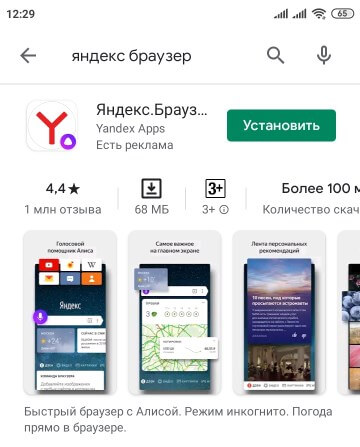
Перейти в приватный режим можно только с новой вкладки, страницы открытые ранее обычным способом перевести в него нельзя. Включение «Инкогнито» осуществляется через настройки, открывает их пиктограмма из трех точек справа от строки поиска.

Её нажатие приведет к раскрытию окна возможностей, среди которых есть кнопка «Инкогнито вкладка». Она открывает в браузере новую вкладку обладающую свойствами приватности.
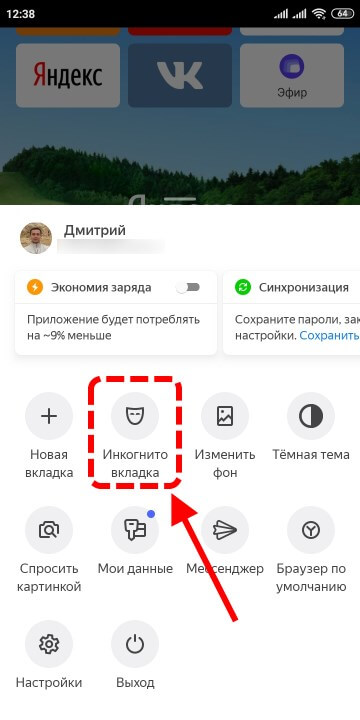
Кстати, приватные вкладки мобильного Яндекс Браузера запрещают смартфону делать скриншот страницы.
Как включить режим «Инкогнито» в Я.Браузере на ПК
Компьютерная версия браузера позволяет перейти в приватный режим тремя способами, рассмотрим каждый из них, а вы выберете, что больше нравится.
Вариант 1. Сочетание горячих клавиш
Быстро, удобно, но если режимом пользуетесь редко, кнопки забываются.
Горячие кнопки для включения режима «Инкогнито»:
- В Windows – Ctrl + Shift + N;
- В MacOS – Command + Shift + N.
Вариант 2. Контекстное меню новой вкладки
Щелчок правой кнопкой мыши по плюсику над адресной строкой браузера раскроет контекстное меню с 4-я пунктами, второй с названием «Новое окно в режиме Инкогнито» выполнит соответствующее действие.
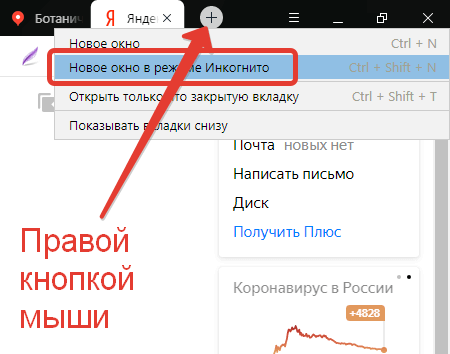
Это наиболее простой способ перехода.
Вариант 3. Через меню браузера
Для открытия приватного окна можно раскрыть меню браузера – это кнопка в виде трех горизонтальных черт. И выбрать пункт «Режим Инкогнито».
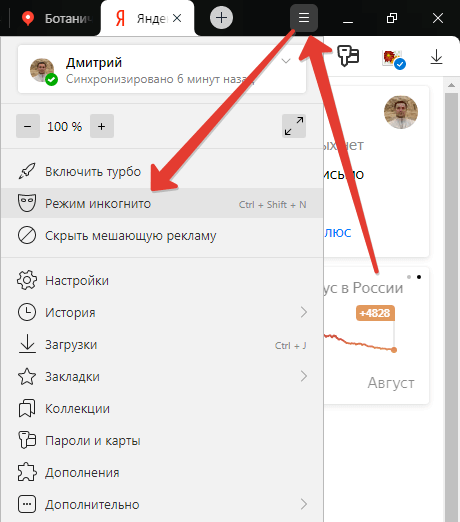
Результат идентичен другим способам.
Как включить дополнения в режиме «Инкогнито»
По умолчанию приватный режим запрещает работу всех дополнений. Но, если часть из них вы хотите разрешить, необходимо перейти к списку расширений Яндекс браузера. У нужного нажать ссылку «Подробнее» и поставить галочку в пункте «Разрешить использование в режиме Инкогнито».
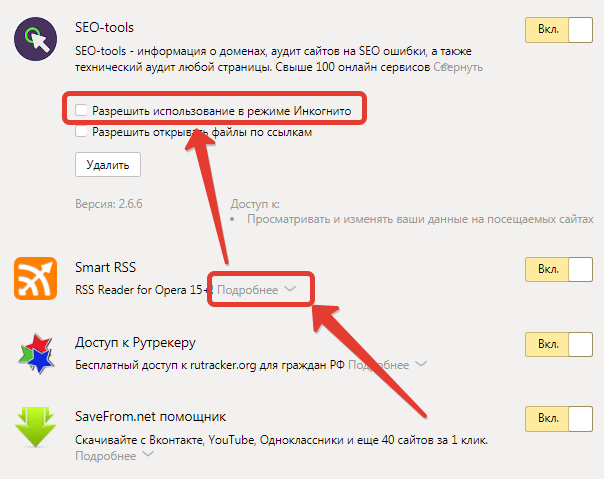
Тем же способом осуществляется запрет, просто снимаете галочку.
Итак, теперь вы знаете, как включить функцию «Инкогнито» в Яндекс Браузере на мобильных устройствах и с персонального компьютера. Это поможет повысить уровень безопасности и конфиденциальности при пользовании интернетом.
